福昕pdf编辑器怎么合并pdf
时间:2022-10-24 16:13:44作者:极光下载站人气:705
福昕pdf编辑器由于功能十分丰富,于是很多小伙伴都会选择使用这款软件来操作和编辑,这款软件是支持将多个PDF合并为一个PDF文件的,平时我们编辑的PDF文件有很多,想要将多个PDF文件合并为一个PDF文件来显示,那么就可以使用这款软件来操作一下,我们可以直接总空白页面中进行创建,正在创建功能下选择将多个PDF文件转换成PDF,或者你可以直接将已经打开的PDF文件,在该文档下直接将需要合并的其他PDF文件插入到这个页面中也是可以的,下方是关于如何使用福昕pdf编辑器合并PDF文件的具体操作方法,不清楚的话一起看看吧。
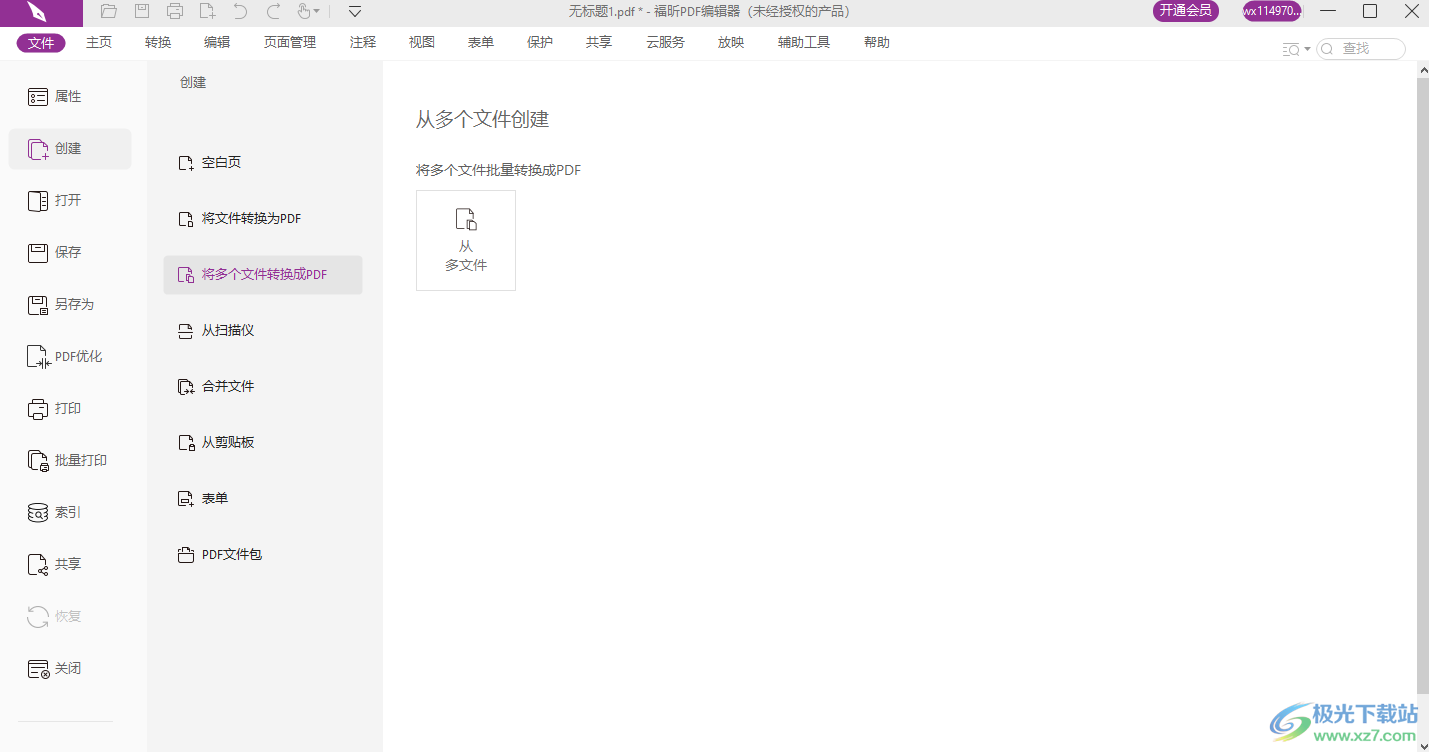
方法步骤
1.首先我们在已经打开的PDF文档中,右键其中一个页面,然后选择【插入页面】,再选择【从文件】。
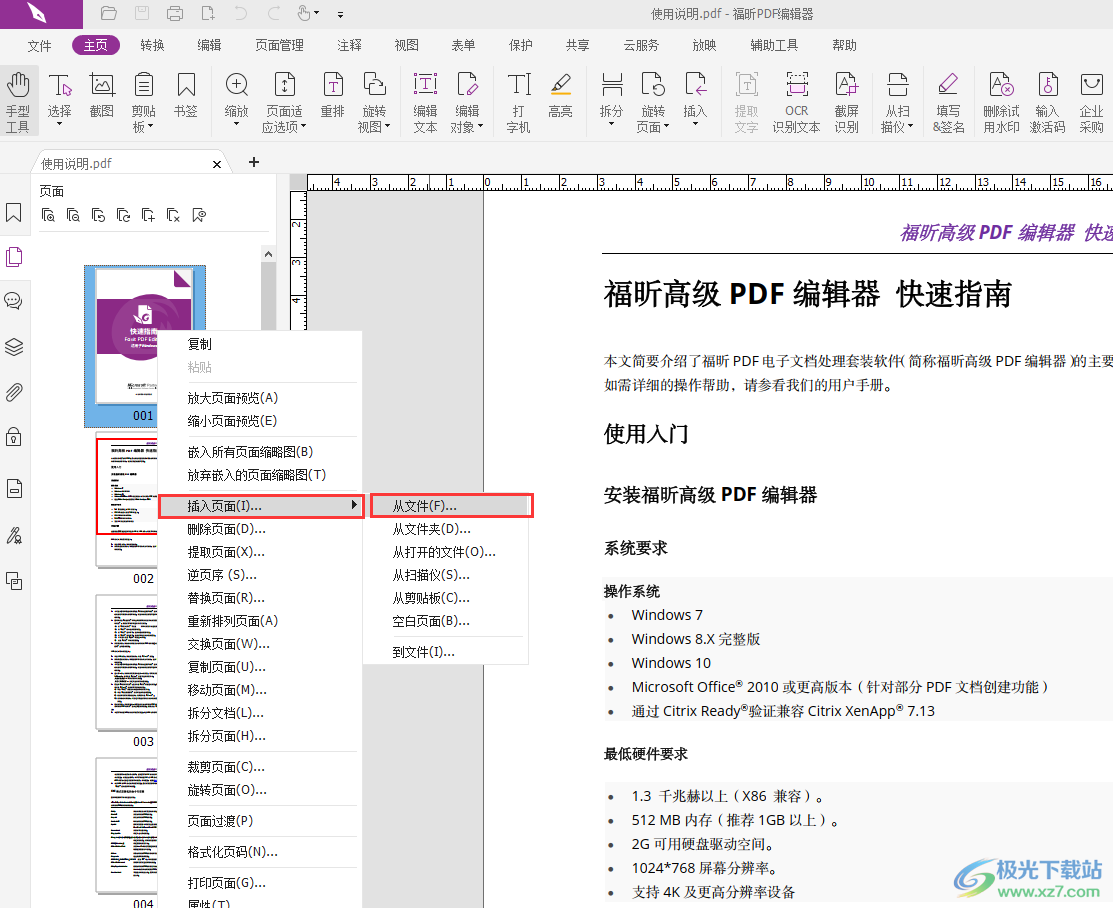
2.然后在打开的窗口中点击【添加文件】按钮将需要合并的PDF文件添加进来,在【插入到】那里可以设置将添加进来的PDF文件插入到哪个页面,然后点击确定。
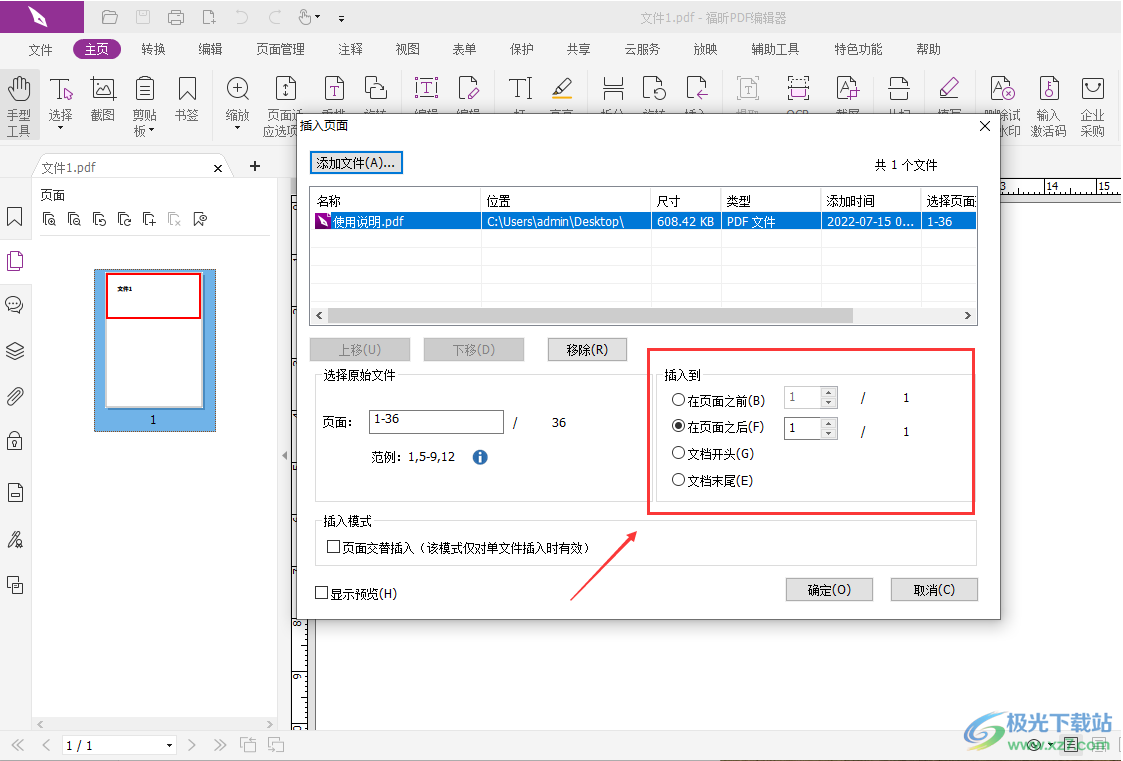
3.设置完成之后,就会将PDF插入进来合并了,如图所示。
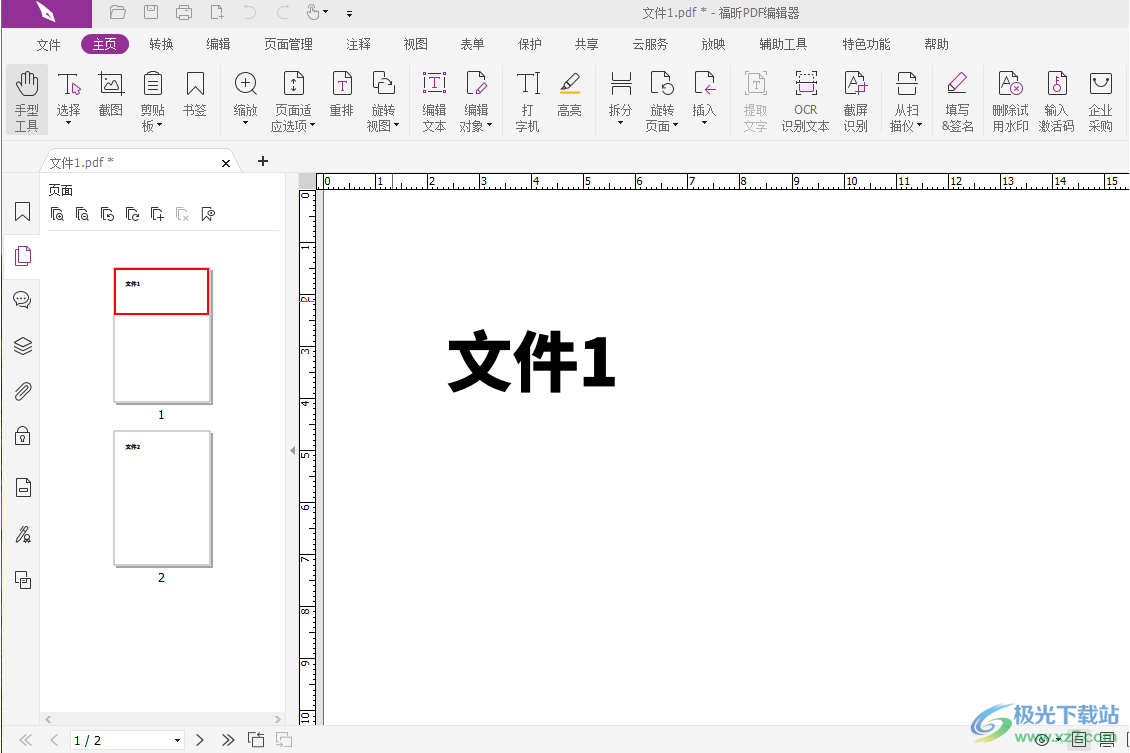
4.还有一种合并方法就是在【文件】选项卡下,选择【创建】,然后点击【将多个文件转换为PDF】,之后在右侧进入到【从多文件】页面中就可以将PDF文件添加进来进行合并了。
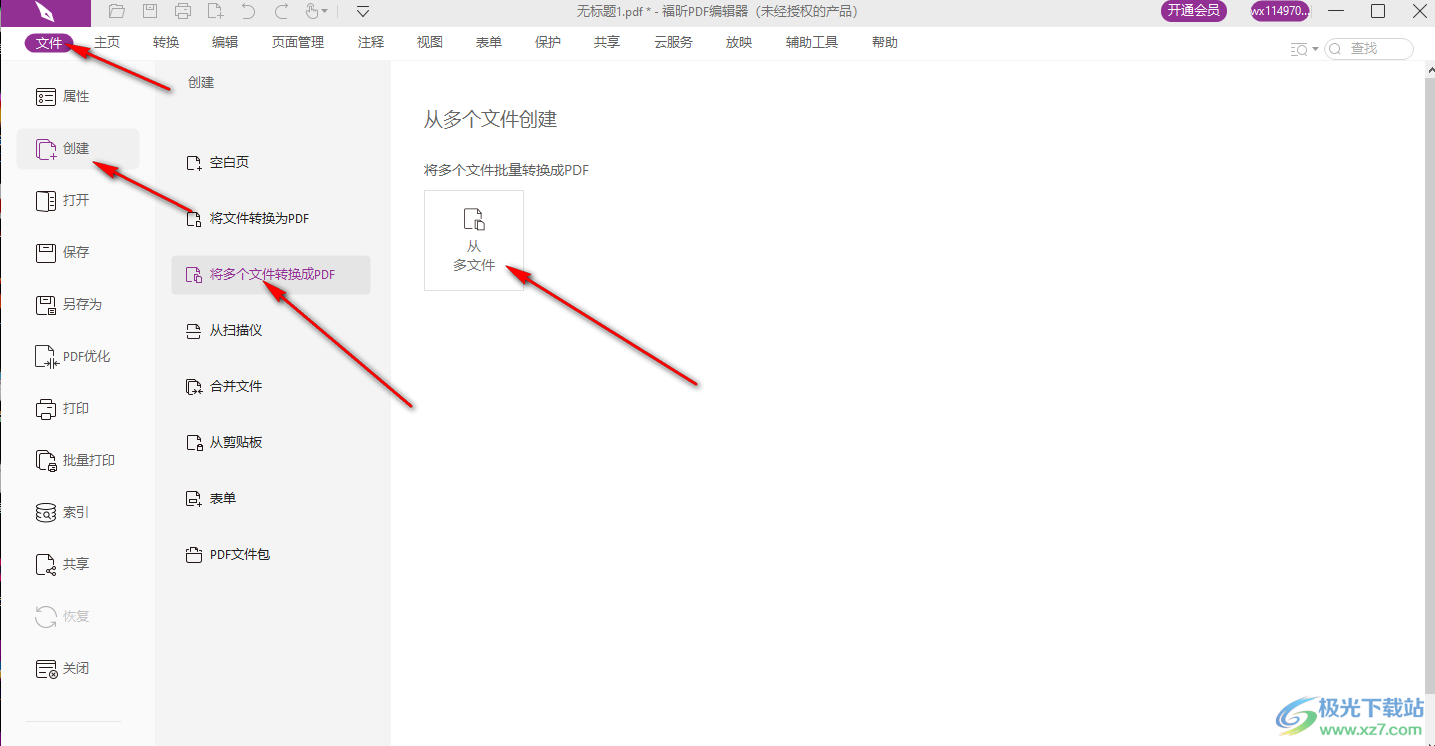
如果你在使用福昕pdf编辑器时不知道如何合并PDF文件的话,那么就可以看到上述的方法教程就知道怎么操作了,操作方法是十分简单的,快来试试吧。

大小:256 MB版本:v13.3.619.26577环境:WinAll, WinXP, Win7, Win10
- 进入下载
相关推荐
相关下载
热门阅览
- 1百度网盘分享密码暴力破解方法,怎么破解百度网盘加密链接
- 2keyshot6破解安装步骤-keyshot6破解安装教程
- 3apktool手机版使用教程-apktool使用方法
- 4mac版steam怎么设置中文 steam mac版设置中文教程
- 5抖音推荐怎么设置页面?抖音推荐界面重新设置教程
- 6电脑怎么开启VT 如何开启VT的详细教程!
- 7掌上英雄联盟怎么注销账号?掌上英雄联盟怎么退出登录
- 8rar文件怎么打开?如何打开rar格式文件
- 9掌上wegame怎么查别人战绩?掌上wegame怎么看别人英雄联盟战绩
- 10qq邮箱格式怎么写?qq邮箱格式是什么样的以及注册英文邮箱的方法
- 11怎么安装会声会影x7?会声会影x7安装教程
- 12Word文档中轻松实现两行对齐?word文档两行文字怎么对齐?
网友评论